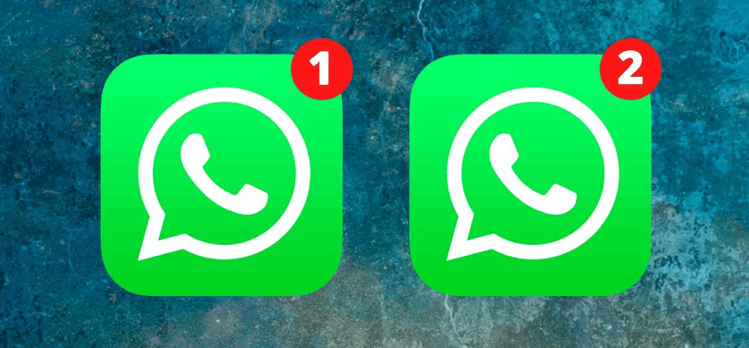(Полное руководство) Как отправлять GIF-файлы на iPhone WhatsApp
WhatsApp стал ведущей платформой для обмена мгновенными сообщениями и мультимедийным контентом. Благодаря своей популярности возможность отправлять GIF-файлы добавила разговорам динамичности и веселья.
Теперь платформа оснащена огромной библиотекой встроенных GIF-файлов, которыми очень легко делиться. Кроме того, вы также можете отправить видео в формате GIF, которое уже хранится на вашем устройстве. Упростите отправку GIF-файлов в WhatsApp на вашем устройстве.
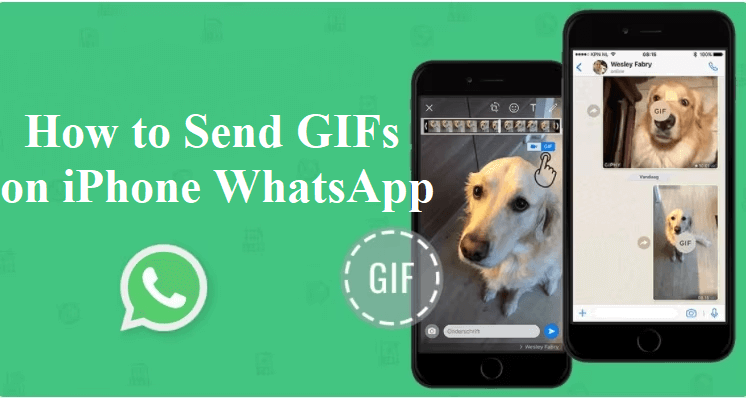
Вот пошаговое руководство по отправке GIF-файлов на iPhone в WhatsApp. Продолжайте читать, чтобы придать вашим чатам живости и выразительности, как никогда раньше.
1# Как отправлять GIF-файлы на iPhone в WhatsApp
Отправить GIF-изображение WhatsApp на iPhone так же просто, как ABC. У вас есть широкий выбор GIF-файлов на выбор в зависимости от вашего настроения. Ниже приведены инструкции по отправке GIF-файлов в WhatsApp на iPhone.
Шаг 1. Откройте WhatsApp и перейдите в чат > нажмите значок плюс значок > Выбрать Фото/видео библиотека.
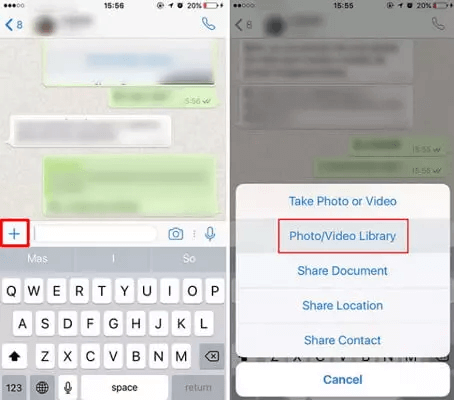
Шаг 2. Коснитесь GIF в нижней части экрана > Найдите тот, который хотите отправить > Вы можете настроить свой GIF > Наконец коснитесь Отправлять значок, чтобы сделать это.
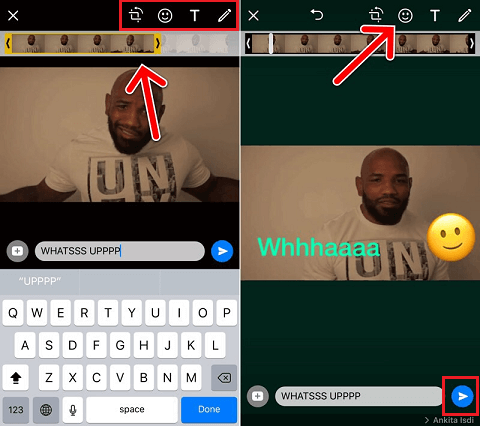
2# Как отправить живое фото в формате GIF на iPhone в WhatsApp
Живые фотографии, которые вы снимаете на iPhone, также можно отправлять в формате GIF в WhatsApp, если вы заранее конвертируете живую фотографию в GIF. Вот простые шаги, как добавить GIF в библиотеку WhatsApp.
Шаг 1. Перейдите в беседу в WhatsApp и нажмите плюс значок > Выбрать Фото/видео библиотека.
Шаг 2. Найдите живую фотографию, которую хотите отправить в формате GIF. Когда она появится, проведите пальцем вверх и коснитесь. Выбрать в формате GIF.
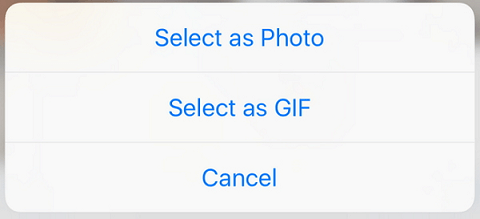
Шаг 3. Просто нажмите значок «Отправить», чтобы отправить GIF в WhatsApp.
3# Как отправить видео в формате GIF на iPhone в WhatsApp
Иногда предварительно загруженные GIF-изображения WhatsApp могут не соответствовать вашим предпочтениям. Понятно, как подходящий GIF-файл может разнообразить ваш чат. Если в галерее вашего iPhone есть забавное видео, вас ждет приятный сюрприз.
Шаг 1. Перейдите в беседу WhatsApp и нажмите плюс значок > щелкните Фото/видео библиотека.
Шаг 2. Выберите видео из вашей фото-библиотеки > На экране редактирования вы можете настроить продолжительность видео и другие дополнительные изменения > Нажмите гифка в верхней правой части.
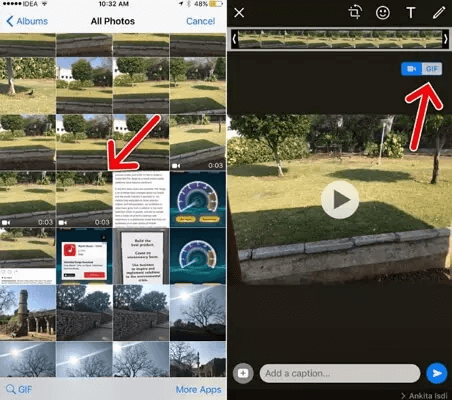
Шаг 3. Наконец, коснитесь значка Отправлять значок завершения GIF-файлов в WhatsApp на iPhone.
Бонусный совет: резервное копирование iPhone WhatsApp в один клик
Регулярное резервное копирование данных WhatsApp имеет решающее значение для обеспечения безопасного хранения ваших разговоров и мультимедиа, обеспечивая спокойствие в случае потери устройства или повреждения данных.
Эффективным инструментом для этой цели является FoneTool. Этот мощный инструмент предлагает множество функций, упрощающих управление данными в вашей учетной записи WhatsApp. Он имеет следующие особенности и преимущества:
👍 Автономное резервное копирование: FoneTool не требует подключения к сети во время процесса резервного копирования; просто подключите свой iPhone к компьютеру через USB для завершения.
👍 Повышенная конфиденциальность: FoneTool использует автономное резервное копирование, сохраняя данные локально, чтобы снизить риски конфиденциальности, в отличие от iCloud.
👍 Гибкое хранилище: Сохраняйте резервные копии WhatsApp где угодно, будь то локальные папки компьютера, внешние диски или NAS, без ограничений по объему хранилища.
Шаг 1. Загрузите и откройте FoneTool на своем компьютере> Подключите iPhone к ПК через USB> Возможно, вам придется нажать Доверять на вашем iPhone, чтобы предоставить вашему компьютеру доступ к данным вашего iPhone.
Скачать бесплатную программуWin 11/10/8.1/8/7/XP
Безопасная загрузка
Шаг 2. В главном интерфейсе FoneTool нажмите Менеджер WhatsApp на левой панели > Нажмите Начать кнопка под Резервное копирование WhatsApp подтвердить.

Шаг 3. Включите шифрование резервной копии и выберите путь хранения> Нажмите Начать резервное копирование.

Чтобы просмотреть подробную информацию о вашей резервной копии WhatsApp, вы можете перейти на История резервного копирования для проверки, удаления и восстановления.
Краткое содержание
WhatsApp — это не только платформа для общения, но и средство обмена интересным и выразительным контентом, например GIF-файлами. Надеюсь, вы знаете, как отправлять GIF-файлы на iPhone в WhatsApp и добавлять в свои разговоры элемент творчества и веселья.
Кроме того, регулярное резервное копирование ваших данных WhatsApp имеет решающее значение для безопасности данных и их восстановления в случае непредвиденных обстоятельств.
Благодаря этим советам вы сможете более эффективно обмениваться сообщениями в WhatsApp и обеспечить безопасность своих данных.
FoneTool — универсальный менеджер данных iPhone
Переносите, резервируйте и управляйте данными на iPhone, iPad и iPod touch простым способом.
-

Совместимость с iOS 17
 iPhone 15 поддерживается
iPhone 15 поддерживается